Hulu turpina mani izmest: kā noteikt minūtēs

Satura rādītājs
Hulu Oriģinālās filmas joprojām ir patiešām jautri skatīties, pat ņemot vērā visas iespējas, ko piedāvā dažādi straumēšanas pakalpojumi ar saviem oriģinālajiem šoviem un filmām.
Tāpēc man joprojām ir aktīvs Hulu abonements, taču pēdējās dienās viss nav bijis pilnīgi gluds.
Kamēr esmu pieteicies un skatos kaut ko lietotnē, tā mani palaiž ārā un vai nu parāda kļūdas kodu, vai arī izslēdz mani no pakalpojuma.
Dažreiz man ir jāpārstartē lietotne vai televizors, vai arī jāpiesakās savā kontā, kas kļūst kaitinoši, kad skatāties kaut ko interesantu, kas tiek veidots.
Lai noskaidrotu, kāpēc tā notiek, un to novērstu, nolēmu iepazīties ar dažādiem Hulu un dažu lietotāju forumu ceļvežiem un atbalsta materiāliem.
Kad pēc vairākām stundām es biju pabeidzis savu pētījumu, biju pietiekami pārliecināts par savām spējām, lai labotu lietotni, un faktiski man tas izdevās mazāk nekā stundas laikā.
Pēc šī raksta izlasīšanas jūs zināsiet, kas tieši jādara, ja jūsu Hulu lietotne bez iemesla izslēdz jūs no sistēmas.
Lai salabotu nedarbojošos Hulu programmu, uz laiku izslēdziet VPN un mēģiniet to darīt vēlreiz. Ja tas problēmu neatrisina, mēģiniet notīrīt programmas kešatmiņu un restartēt ierīci.
Turpiniet lasīt, lai uzzinātu, kāpēc Hulu nepatīk VPN un kā varat notīrīt jebkuras programmas kešatmiņu.
Izslēgt VPN

Hulu pakalpojuma sniegšanas noteikumos ir ieteikts neizmantot VPN, lai varētu īstenot savus reģiona aizsardzības noteikumus, taču tas nozīmē arī to, ka VPN nevar izmantot ne tikai satura ierobežojumu apiešanai.
Hulu bloķē piekļuvi savienojumiem, par kuriem tas zina, ka tie nāk no VPN, pat ja izmantojat VPN, lai aizsargātu savus datus un konfidencialitāti.
Ja serveri konstatēs, ka izmantojat VPN, jūs tiksiet izrakstīts no lietotnes vai pēc tam no tās izslēgts, un, lai atkal varētu izmantot pakalpojumu, VPN būs jāizslēdz.
Mēģināt pārvarēt Hulu reģionu bloķēšanu ir sarežģīti, un, ja vēlaties slēpt sevi tiešsaistē, izmantojiet VPN, kad aktīvi nelietojat Hulu, lai izvairītos no izslēgšanas.
Pārbaudiet savu internetu
Lai lietotne Hulu darbotos labi, ir nepieciešams uzticams interneta pieslēgums, tāpēc arī pati Hulu ir ieteikusi interneta ātrumu, kas jums ir nepieciešams, lai lietotne varētu darboties, kā paredzēts.
Viņi iesaka nodrošināt vismaz 3 Mb/s ātrumu, ja straumējat parastu saturu no savas bibliotēkas, 8 Mb/s ātrumu, ja straumējat tiešraidi, vai 16 Mb/s ātrumu, ja mēģināt straumēt 4K izšķirtspēju.
Pakalpojumu varat izmantot arī tad, ja ātrums ir 1,5 Mb/s, taču straumēšanas kvalitāte tiks samazināta, lai ātrums būtu pietiekams.
Pārbaudiet maršrutētāju un pārliecinieties, vai ir ieslēgtas visas indikācijas un vai neviena no tām nav ieslēgta brīdinājuma krāsā, piemēram, dzeltenā vai sarkanā.
Ja tā ir, restartējiet maršrutētāju vai sazinieties ar interneta pakalpojumu sniedzēju, ja tas nedarbojas.
Skatīt arī: Verizon balss pasts nedarbojas: lūk, kāpēc un kā to novērstHulu lietotnes kešatmiņas dzēšana

Ja jūsu internets ir ātrs un ar savienojamību nav problēmu, iespējams, vainīga ir Hulu lietotne.
Visvienkāršākais veids, kā novērst visbiežāk sastopamās problēmas, ir izdzēst lietotnes kešatmiņu, lai no jauna izveidotu jaunu, bez kļūdām.
Programmas Hulu kešatmiņas dzēšana Android operētājsistēmā:
- Palaidiet Iestatījumi lietotne.
- Iet uz Aplikācijas vai Lietotņu pārvaldnieks .
- Izmantojiet meklēšanu, lai atrastu Hulu lietotne vai atrodiet to sarakstā manuāli.
- Pēc tam, kad esat atradis programmu, izvēlieties to.
- Pieskarieties Uzglabāšana , tad Izdzēst kešatmiņu .
iOS:
- Palaist Iestatījumi un dodieties uz Vispārīgi .
- Pieskarieties iPhone glabāšana .
- Atrodiet Hulu lietotni un pieskarieties Izkraušanas lietotne .
Varat mēģināt ieiet lietotnes sistēmas iestatījumos un notīrīt citu ierīču kešatmiņu.
Ja ierīce to neļauj izdarīt, vienkārši no jauna instalējiet programmu no tās lietotņu veikala.
Programmas atjaunināšana

Ja kešatmiņas dzēšana nedarbojas, iespējams, tā ir pašas lietotnes kļūda, ko Hulu parasti būtu novērsis, regulāri atjauninot savu lietotni.
Tāpēc mēģiniet atjaunināt lietotni savā ierīcē, lai atrisinātu problēmu, kad Hulu izmet jūs no lietotnes.
Atrodiet lietotni ierīces lietotņu veikalā; ja ir pieejams atjauninājums, instalēšanas poga tiks aizstāta ar pogu ar uzrakstu Atjaunināt .
Izvēlieties to, lai sāktu atjaunināt programmu uz jaunāko versiju.
Dažos televizoros var atjaunināt tikai visu sistēmu uzreiz, tāpēc atveriet iestatījumu izvēlni un pārbaudiet, vai ir pieejami atjauninājumi.
Pēc tam, kad esat pabeidzis atjaunināt programmu, palaidiet to vēlreiz un pārbaudiet, vai tā atkal nejauši neizslēdzas.
Mēģiniet vēlreiz pieteikties
Dažkārt autentifikācijas kļūda vai kļūda var jūs izslēgt no lietotnes vai aizbāzt no tās, jo lietotne uzskata, ka neesat likumīgs tās pakalpojumu lietotājs.
Ja tā ir taisnība, varat mēģināt iziet no Hulu konta, ja lietotne to nav izdarījusi, un vēlreiz pieteikties lietotnē.
Lai to izdarītu tālruņos:
- Palaidiet Hulu lietotne.
- Pieskarieties pie Konta ikona augšējā joslā.
- Atlasiet Izrakstīšanās no Hulu .
Televizoriem un citām ar TV savienotām ierīcēm:\
- Atlasiet Konts no augšpusē esošās joslas.
- Dodieties uz leju, lai atlasītu Iziet no sistēmas .
- Apstipriniet parādīto uzvedni.
Pēc tam, kad esat izrakstījies no konta, programma tiks palaista vēlreiz un tiks piedāvāts pieteikties.
Izpildiet to un pārbaudiet, vai problēma atgriezīsies.
Ierīces restartēšana
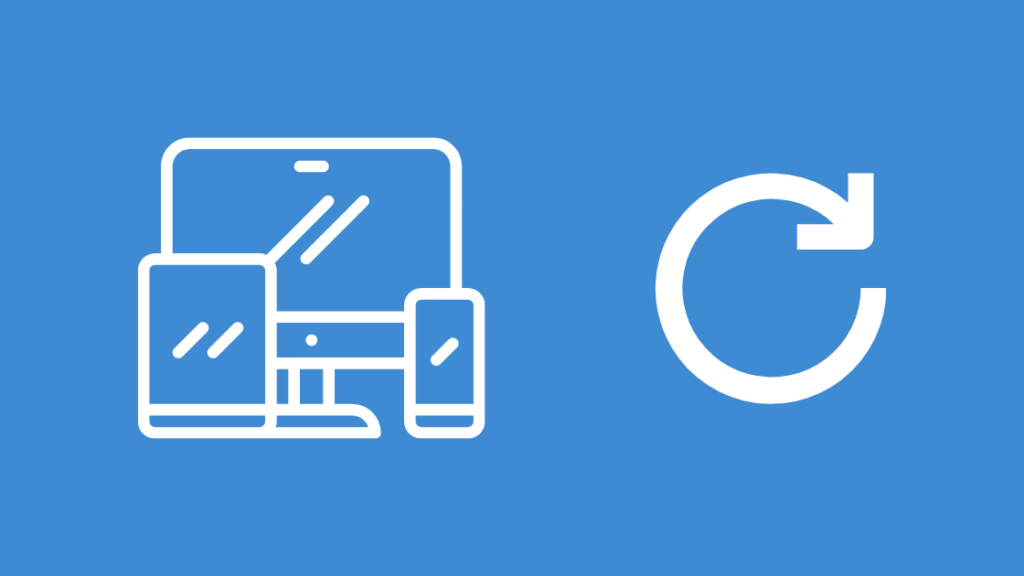
Ja, atkārtoti pieslēdzoties kontā, problēma netiek novērsta un lietotne joprojām izslēdz jūs no konta, mēģiniet restartēt ierīci, lai novērstu problēmu, ja to ir izraisījusi ierīce.
Visas ierīces ir diezgan viegli izslēgt un ieslēgt, kā jau jūs zināt, taču ir viens svarīgs solis, kas jums ir jāveic.
Pēc ierīces izslēgšanas ir jāgaida vismaz 60 sekundes, lai tiktu atslēgts viss strāvas padeves cikls un sistēma tiktu automātiski atiestatīta.
Ieslēdziet ierīci no jauna un pēc iespējas ātrāk palaidiet Hulu programmu.
Pārbaudiet, vai pēc atiestatīšanas lietotne atkal neizslēdzas vai nedarbojas.
Skatīt arī: Kaut kas nepareizi Google Home: kā labot sekundes laikāSazinieties ar Hulu
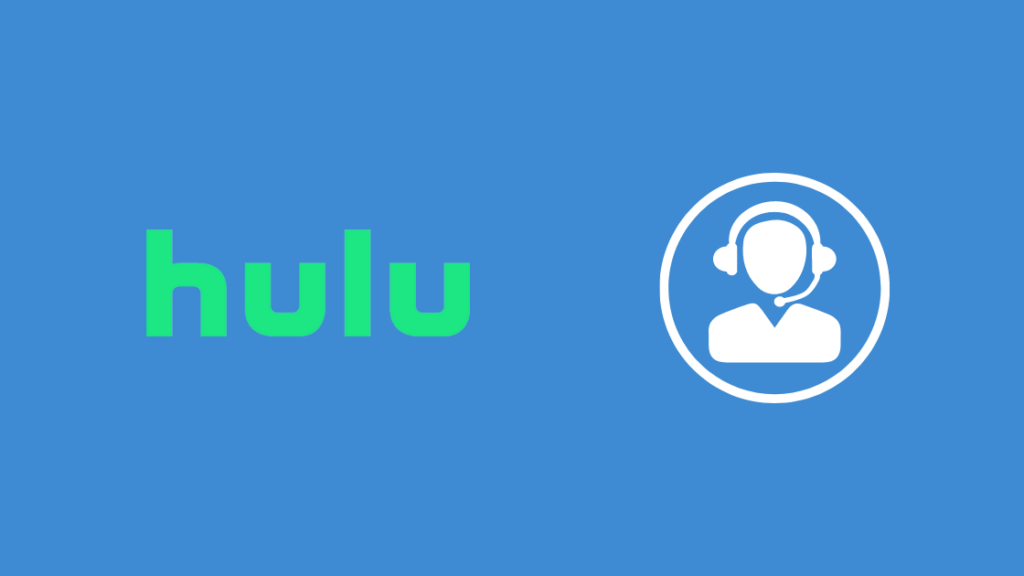
Ja ierīces restartēšana nedarbojas, sazinieties ar Hulu atbalsta dienestu, lai noskaidrotu vairāk problēmu novēršanas iespēju, kas atbilst jūsu ierīcei, ar kuru radušās šīs problēmas.
Ja viņi nevar atrisināt problēmu, viņi varēs to pārcelt uz augstāku prioritāti.
Nobeiguma domas
Hulu stingri kontrolē reģionu bloķēšanu, tāpēc deviņās no desmit reizēm no desmit, kad jūs tiekat izslēgts, var izskaidrot ar to, ka fonā ir aktīvs VPN.
Ja mēģināt izmantot VPN, jo Hulu paziņo, ka tie nav pieejami jūsu atrašanās vietā, bet pašlaik atrodaties ASV, varat mēģināt izdzēst programmas kešatmiņu vai atkārtoti to instalēt.
Mēģiniet atiestatīt paroli, atjaunojot Hulu kontu, kas ir iespējams pat tad, ja jums nav piekļuves savam e-pasta kontam.
Jums var arī patikt lasīt
- Kā atjaunināt programmu Hulu Vizio TV: mēs veicām izpēti
- Kā skatīties Hulu Samsung Smart TV: vienkāršs ceļvedis
- Hulu audio nesinhronizēts: kā novērst minūtēs
- Hulu nedarbojas Vizio Smart TV: Kā noteikt pēc dažām minūtēm
- Hulu Fast Forward Glitch: Kā noteikt minūtēs
Biežāk uzdotie jautājumi
Kā pārtraukt Hulu laika nobīdi?
Ja Hulu lietotne paziņo, ka jūsu savienojums ir pārtraucis darboties, jūsu internets ir lēns un lietotne nevar atbildēt uz servera pieprasījumiem.
Aizveriet visas programmas, kas fonā izmanto lielu joslas platumu, vai pārejiet uz ātrāku plānu.
Kā atjaunināt lietotni Hulu?
Lai atjauninātu Hulu lietotni ierīcē, atveriet ierīces lietotņu veikalu.
Atrodiet programmu Hulu un atlasiet Atjaunināt, ja tā ir pieejama.
Kā izdzēst Hulu kešatmiņu?
Visvienkāršākā metode, kā izdzēst Hulu programmas kešatmiņu, ir doties uz programmas glabāšanas iestatījumiem.
Varat dzēst kešatmiņu, visus datus vai visu lietotni.
Ja ierīce to neļauj izdarīt, varat atkārtoti instalēt programmu.
Kāpēc Hulu turpina bloķēties?
Visticamākais iemesls, kāpēc Hulu bloķējas vai aizķeras, ir lēns interneta savienojums.
To var izskaidrot arī ar problēmām, kas saistītas ar ierīci, kurā mēģināt skatīties Hulu.

